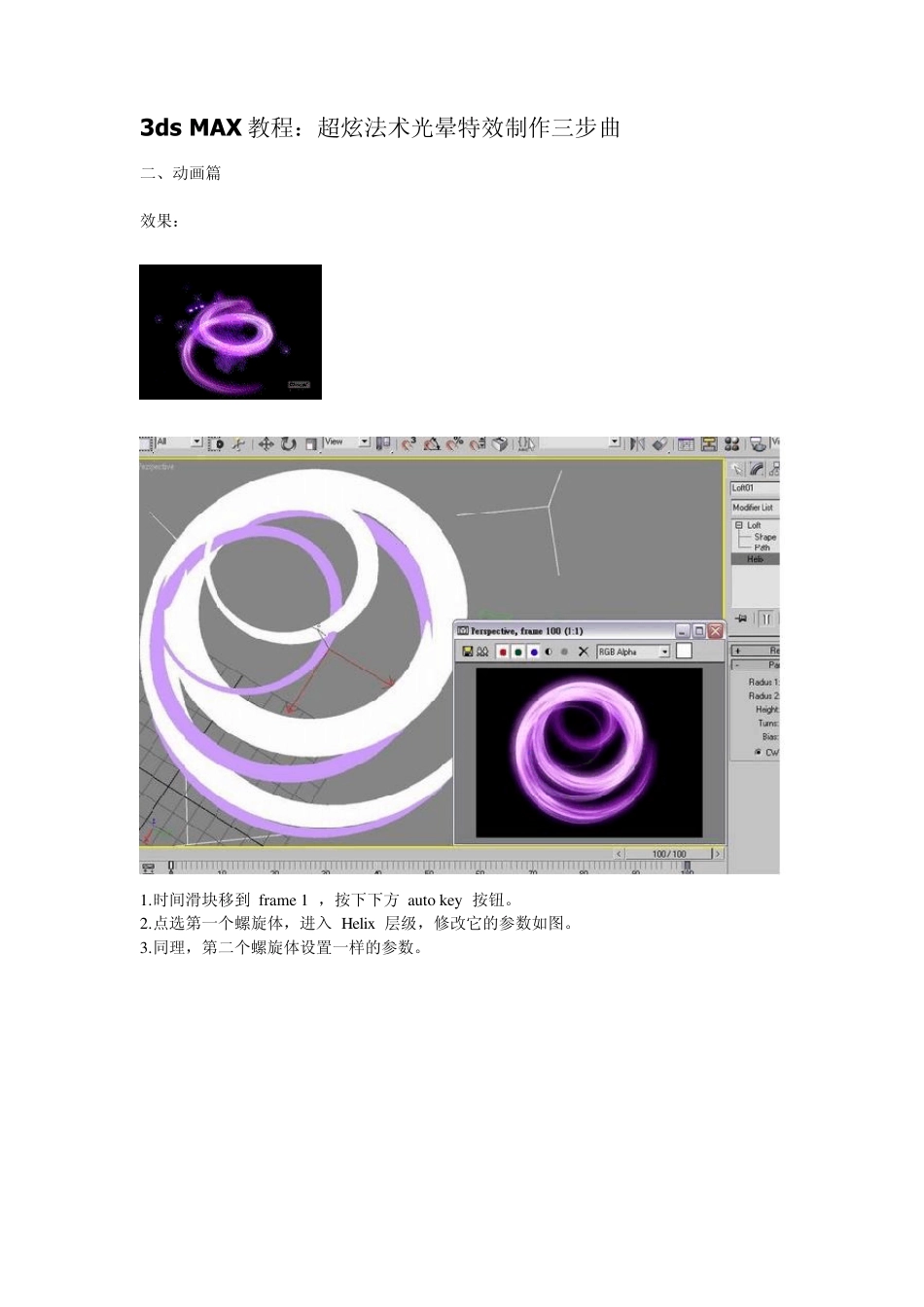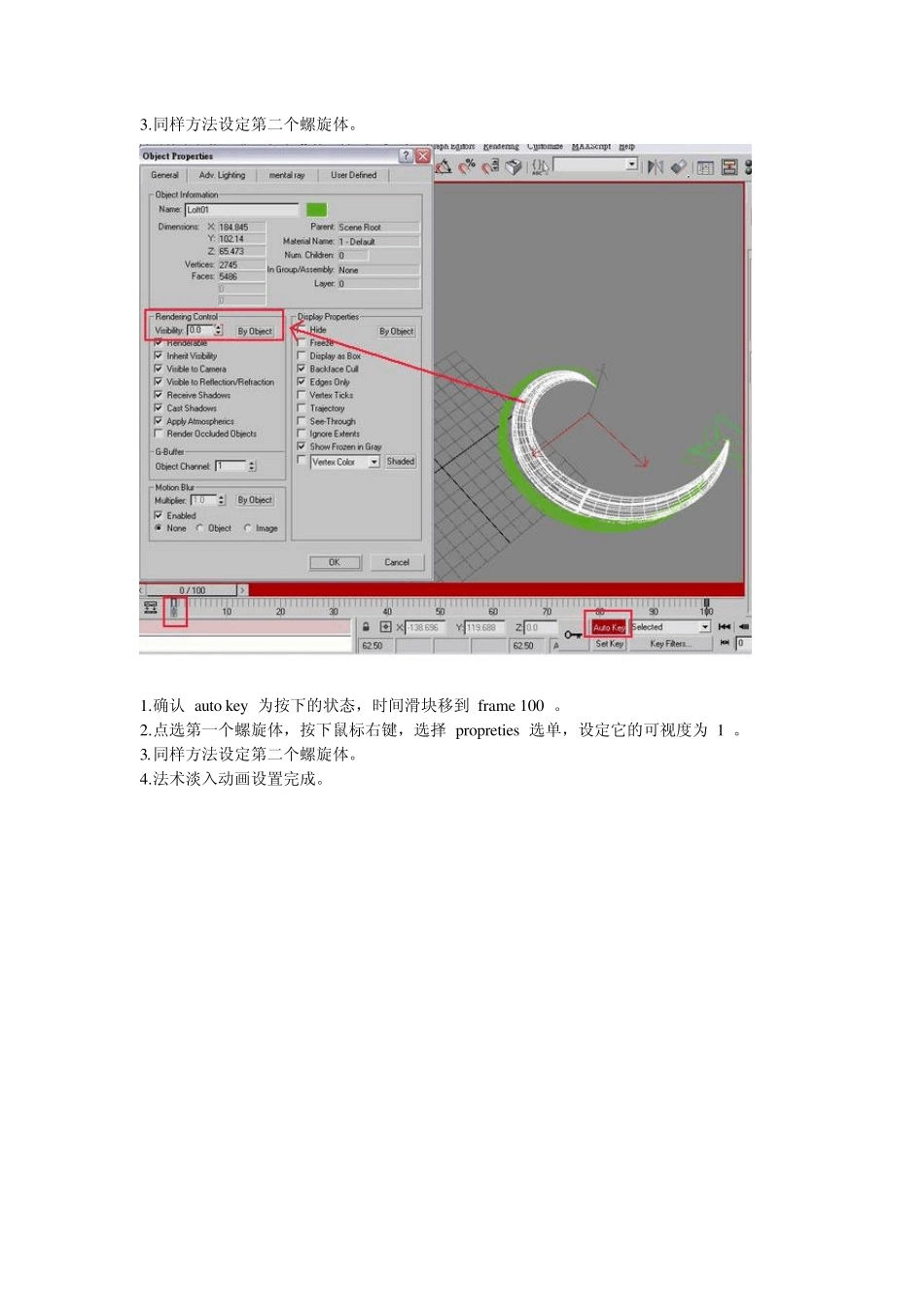3ds MAX 教程:超炫法术光晕特效制作三步曲 二、动画篇 效果: 1.时间滑块移到 frame 1 ,按下下方 au to key 按钮。 2.点选第一个螺旋体,进入 Helix 层级,修改它的参数如图。 3.同理,第二个螺旋体设置一样的参数。 1.时间滑块移到 frame 100 ,下方 au to key 按钮维持按下的状态。 2.点选第一个螺旋体,进入 Helix 层级,修改它的参数如图。 3.同理,第二个螺旋体设置一样的参数。 4.现在应该产生了简单的旋转动画,可以拉动时间滑块看看效果。 现在开始设置法术淡入的透明效果: 1.确认 au to key 为按下的状态,时间滑块移到 frame 1 。 2.点选第一个螺旋体,按下鼠标右键,选择 propreties 选单,设定它的可视度为 0 。 3.同样方法设定第二个螺旋体。 1.确认 au to key 为按下的状态,时间滑块移到 frame 100 。 2.点选第一个螺旋体,按下鼠标右键,选择 propreties 选单,设定它的可视度为 1 。 3.同样方法设定第二个螺旋体。 4.法术淡入动画设置完成。 设定法术的光晕动画: 1.确认 auto key 为按下的状态,时间滑块移到 frame 1 。 2.点选第一个螺旋体,上方工具列 rendering 叫出 effect 选单,设置属于它的 glow 参数如图。 1.确认 auto key 为按下的状态,时间滑块移到 frame 100 。 2.点选第一个螺旋体,上方工具列 rendering 叫出 effect 选单,改变属于它的 glow 参数如图。 1.同样方法设置第二个螺旋体, frame 1 的 size 为 0,Intensity 为 40; frame 100 的 size 为 0.5,Intensity 仍为 40,参数可依个人喜好作微调。 2.光晕动画设置完成。 现在简单介绍周围亮点动画的教程: 1.注意 auto key 不是按下的状态。 2.首先在 top 视图,如图拉出约略大小的 blizzard 分子系统。 3.确认分子喷出的方向为正上方。 1.进入 blizzard 修改参数如附图。 2.Emit Start 分子发射时间设为 -10 frame 可以让分子在 frame 0 之前提早发射。 3.分子动画设置完成,可以拉动时间滑块看看效果。 现在设置分子分布的区域动画,让它多些随机性。 1.选择 blizzard 分子。 2.点选一旁的 Key Filters ,勾选选项如图,去除一些不必要的关键桢纪录属性。 3.时间滑块移到 frame 1,按下钥匙图形方形按钮,手动打上一个 key。 1.确认 auto key 为按下状态。 2.时间滑块移到 frame 100,改变 ...